Jeśli uwielbiają Państwo wszystkie treści od Disneya, ale mają problemy z pobraniem ich na Amazon Fire Stick, nie są Państwo sami.
Istnieje kilka problemów związanych z Disney Plus i FireStick, ponieważ żadna aplikacja nie jest tak doskonale wykonana, a wszystkie one składają się na jedną rzecz: jeśli chcesz używać FireStick do oglądania ulubionych programów i filmów Disneya, będziesz musiał najpierw pokonać kilka wyzwań.
Proszę sprawdzić, czy serwer Disney Plus nie został wyłączony. Jeśli wszystko wydaje się w porządku, proszę sprawdzić połączenie internetowe lub wylogować się i ponownie zalogować na konto Disney Plus. Ponowne uruchomienie FireStick lub przeglądarki internetowej również może pomóc.
Jeśli to nie zadziała, nie bój się, ponieważ właśnie dlatego jesteśmy tutaj, pomagając pokonać te wyzwania i cieszyć się ulubioną zawartością Disney Plus na Firestick.
W tym artykule otrzymają Państwo rozwiązania, które można wypróbować, aby naprawić ten problem. Sięgnijmy głębiej!
Czy Disney Plus nie jest kompatybilny z Firestick?
Disney Plus jest w pełni kompatybilny z Amazon Firestick.
Firestick to urządzenie, które umożliwia korzystanie z kilku aplikacji, kanałów i usług przesyłania strumieniowego na żywo, takich jak Netflix i Hulu. Disney Plus to tylko jedna z platform streamingu na żywo, do których można uzyskać dostęp za pośrednictwem Amazon Firestick. Można nawet zintegrować polecenia głosowe Alexy, aby oglądać treści Disney Plus.


You can buy a new Fire TV remote on Amazon in case you suspect that the remote isn’t functioning well.
Jak dodać Disney Plus do mojego Amazon Fire Stick?
Disney Plus można pobrać za pośrednictwem sekcji „App & Games” Amazon Fire Stick.
Dodawanie Disney Plus do Amazon Fire Stick jest jak pobieranie aplikacji na dowolnym urządzeniu Smart. Mogą Państwo wpisać „Disney Plus” w Amazon Fire Stick i kliknąć „pobierz”. Aplikacja zostanie natychmiast zainstalowana. Po zakończeniu instalacji można uzyskać dostęp do Disney Plus i jego funkcji.
Dlaczego moja aplikacja Disney Plus ciągle się zawiesza?
Istnieje wiele przyczyn zawieszania się aplikacji Disney Plus, w tym słaba prędkość Internetu, zbyt duża ilość pamięci lub niekompatybilność. Na szczęście oto kilka kroków, które mogą zapobiec temu problemowi:
Proszę zaktualizować Firestick
Jeśli próbujesz oglądać Disney Plus na Fire Stick i nie działa, możesz spróbować kilku rzeczy, aby naprawić problem. Po pierwsze, można sprawdzić, czy Firestick jest zaktualizowany do najnowszej wersji oprogramowania.
Jeśli Firestick korzysta z przestarzałego oprogramowania, może to powodować problem, ponieważ przestarzałe oprogramowanie może prowadzić do tego, że wiele funkcji telewizyjnych jest niedostępnych lub w ogóle nie działa.
Aby zaktualizować Firestick do najnowszej wersji Fire OS, proszę wykonać następujące kroki:
- Proszę przejść do Ustawienia > Mój Fire TV > Informacje > Sprawdź aktualizacje.
- Jeśli aktualizacja jest dostępna, proszę wybrać opcję Zainstaluj aktualizację.
- Urządzenie Firestick uruchomi się ponownie i zainstaluje aktualizację.
- Po zainstalowaniu aktualizacji urządzenie Firestick będzie działać pod kontrolą systemu Fire OS 5.0.
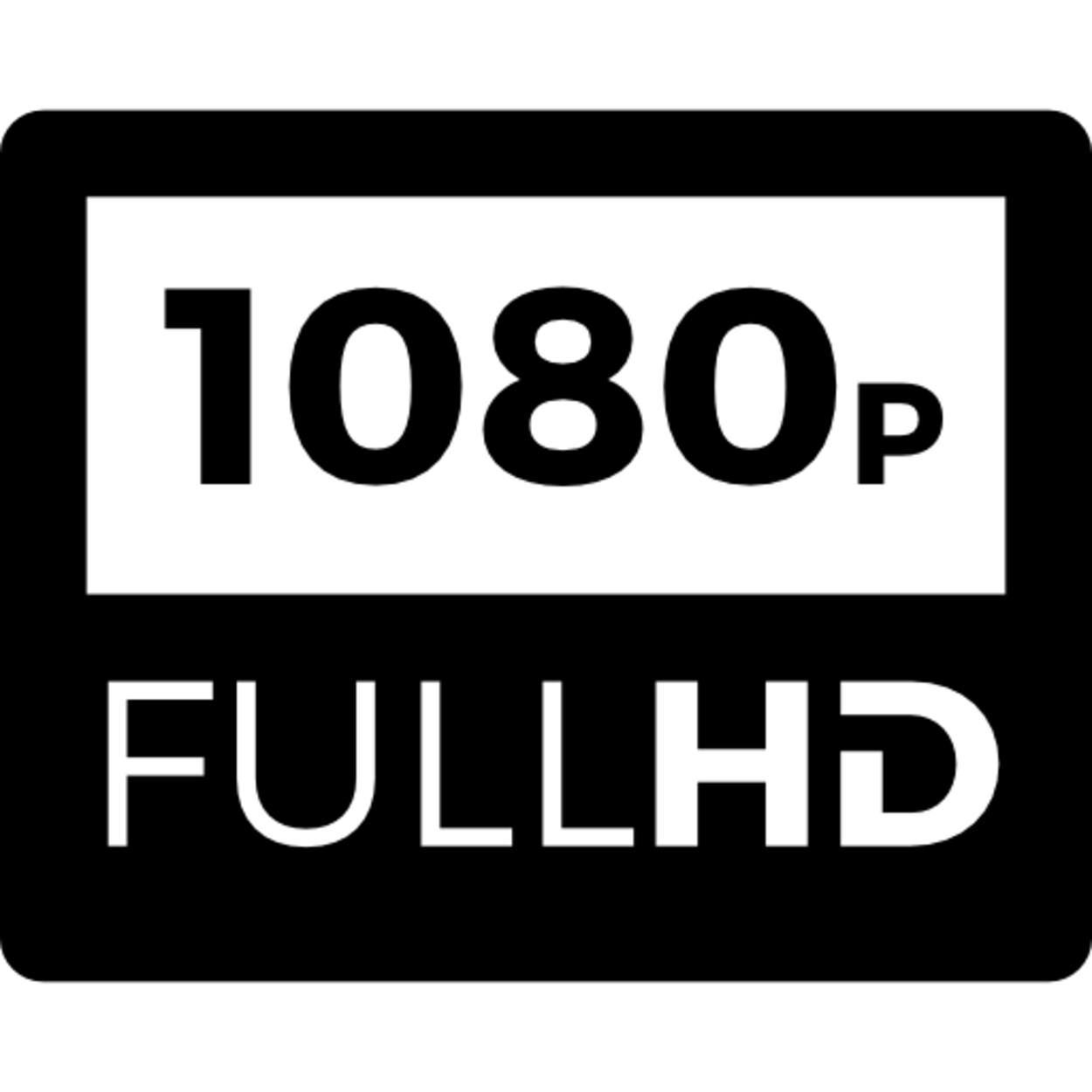
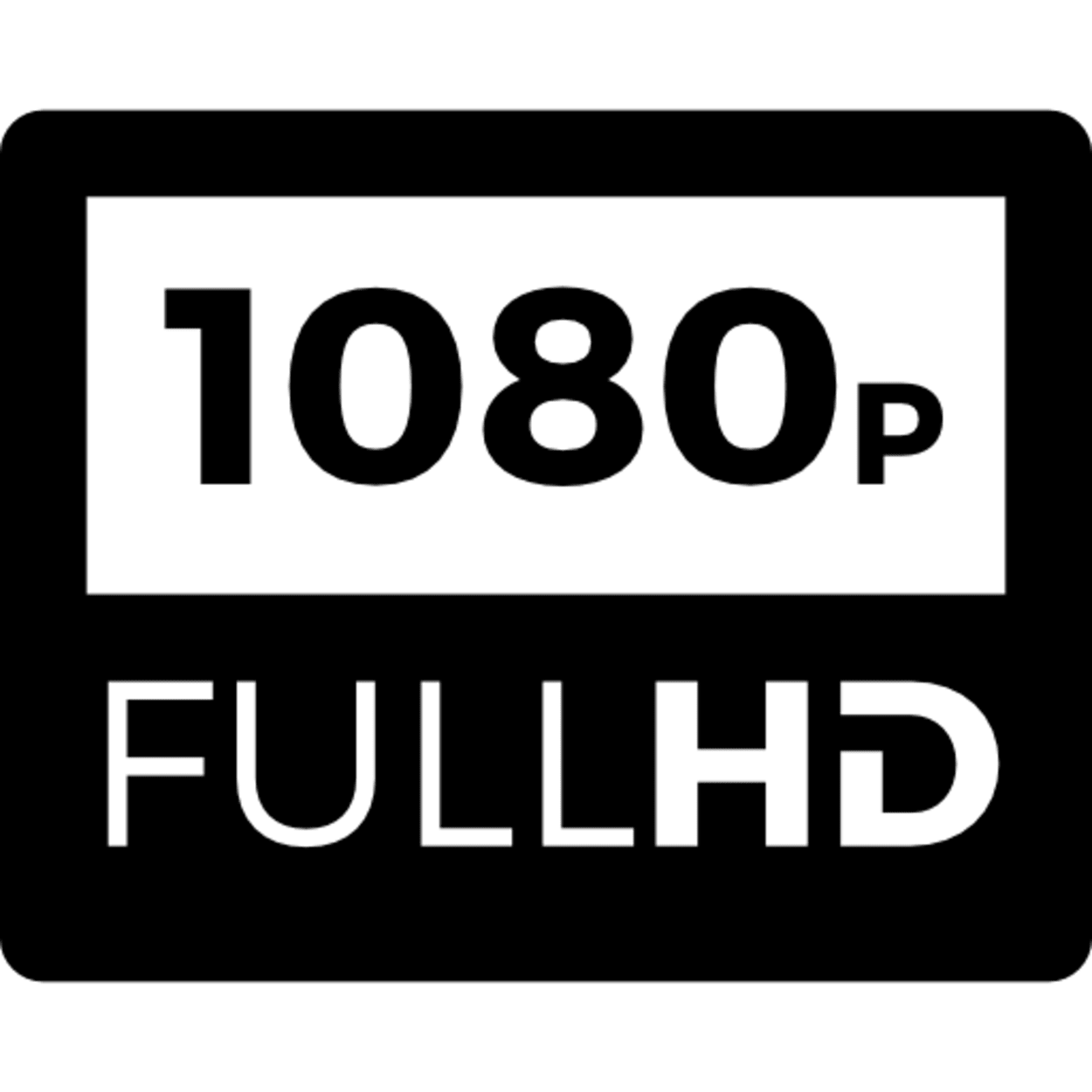
Proszę sprawdzić antenę HD
Jeśli próbujesz oglądać Disney Plus na Fire Stick, ale to nie działa, należy sprawdzić, czy masz antenę HD.
Jeśli go Państwo nie mają, będą Państwo musieli go nabyć, aby móc oglądać Disney Plus. Aby to zrobić, proszę przejść do menu ustawień na Fire Stick i wybrać Urządzenie. Następnie proszę wybrać Opcje programisty. Na koniec proszę włączyć HDCP.
Gdy to zrobisz, powinieneś być w stanie oglądać Disney Plus na Fire Stick.
Sprawdź siłę sygnału swojego połączenia
Inną rzeczą, którą można wypróbować, jeśli Disney Plus nie działa na Fire Stick, jest sprawdzenie siły sygnału połączenia.
Jeśli nie otrzymują Państwo wystarczająco silnego sygnału, może to być przyczyną. Aby sprawdzić siłę sygnału, proszę przejść do Ustawienia > Sieć > Status i zobaczyć sekcję Siła sygnału.
Jeśli jest tam napisane Słaby, może to być przyczyną problemów z przesyłaniem strumieniowym. Aby wzmocnić połączenie, można spróbować kilku rzeczy.
Po pierwsze, proszę spróbować podłączyć Firestick do routera za pomocą kabla Ethernet, ponieważ połączenia przewodowe zapewniają stabilne i silne połączenie Wi-Fi. Jeśli podłączenie ethernetu nie jest możliwe, można również spróbować przesunąć Firestick bliżej routera. Powinno to rozwiązać problem słabego sygnału.
Proszę zrestartować router
Uruchomienie Disney Plus na Firestick wymaga połączenia z Internetem, a wszystkie inteligentne telewizory są obecnie zależne od stabilnego połączenia Wi-Fi.
Jeśli więc z jakiegoś powodu router nie działa poprawnie, może to być powód, dla którego Disney Plus nie działa na urządzeniu Firestick. Dlatego należy spróbować ponownie uruchomić router, aby naprawić wszelkie problemy z połączeniem lub problemy z routerem i sygnałami Wi-Fi.
- Aby ponownie uruchomić router, należy znaleźć jego przewód zasilający i podłączyć go do gniazdka.
- Po podłączeniu routera należy znaleźć przycisk resetowania.
- Przycisk resetowania znajduje się zazwyczaj z tyłu routera.
- Po znalezieniu przycisku resetowania należy go nacisnąć i przytrzymać przez 30 sekund.
- Po 30 sekundach router powinien się zrestartować.
Oto więcej wskazówek dotyczących rozwiązywania problemów związanych z naprawą routera: Jak naprawić migające pomarańczowe światło routera Cox?
Proszę spróbować wyczyścić pamięć podręczną Firestick


Cache data is data that is stored in a cache. A cache is a small, fast memory that stores frequently accessed data.
Jeśli mają Państwo najnowsze urządzenie z problemami, wyczyszczenie danych z pamięci podręcznej może być dobrym rozwiązaniem, ponieważ rozwiązuje wiele problemów z aplikacją.
Dostęp do danych z pamięci podręcznej jest zazwyczaj szybszy niż dostęp do tych samych danych z pamięci głównej. Według Disneya te tymczasowe dane mogą z czasem ulec uszkodzeniu, powodując problemy.
Aby wyczyścić dane z pamięci podręcznej na urządzeniu Firestick, proszę wykonać poniższe kroki:
- Proszę otworzyć menu Ustawienia na urządzeniu Firestick.
- Proszę wybrać opcję My Fire TV.
- Proszę wybrać pozycję menu Opcje programisty.
- Proszę wybrać pozycję menu Wyczyść pamięć podręczną.
- Pojawi się komunikat z potwierdzeniem. Proszę wybrać przycisk Wyczyść pamięć podręczną, aby potwierdzić.
Aktualizacja Disney Plus
Podobnie jak korzystanie z przestarzałego oprogramowania, FireStick może powodować problemy. Korzystanie ze starej wersji aplikacji Disney Plus może również powodować błędy i problemy z działaniem aplikacji.
Należy więc sprawdzić, czy Państwa Disney Plus jest zaktualizowany do najnowszej wersji.
Jeśli nie, proszę wykonać poniższe kroki, aby ją zaktualizować:
- Proszę otworzyć aplikację Disney+ na swoim urządzeniu.
- Proszę dotknąć ikony profilu w prawym dolnym rogu ekranu.
- Proszę wybrać ikonę Ustawienia w prawym górnym rogu ekranu.
- Przewiń w dół i stuknij opcję Aktualizuj profil.
- Stuknij przycisk Aktualizuj obok profilu, który chcesz zaktualizować.
- Proszę wprowadzić nowe informacje i stuknąć przycisk Zapisz.
| Proszę zadzwonić do dostawcy usług internetowych (ISP) | Jeśli problem z siłą sygnału WiFi nadal występuje nawet po ponownym uruchomieniu routera, najprawdopodobniej problem leży po stronie dostawcy usług internetowych. Proszę więc spróbować skontaktować się z nim i wyjaśnić swój problem. Prawdopodobnie powiedzą Panu, aby zresetował Pan modem lub poczekał 10 minut i zobaczył, czy modem zacznie ponownie działać. Jeśli to się nie powiedzie, wyślą do Pana/Pani domu ekipę, która naprawi wszelkie problemy sprzętowe z routerem i przywróci go do działania. |
| Proszę ponownie zalogować się do konta Disney Plus | Jeśli problem nie dotyczy połączenia internetowego, można spróbować ponownie zalogować się na konto Disney. Działa to w taki sam sposób, jak otwieranie i zamykanie aplikacji. Aby wykonać tę naprawę, proszę postępować zgodnie z poniższymi procedurami: – Na telewizorze Fire TV proszę otworzyć aplikację Disney Plus. – Proszę wybrać opcję Wyloguj, klikając Awatar. – Proszę zalogować się ponownie, wprowadzając swoje dane logowania. |
| Proszę ponownie uruchomić urządzenie do przesyłania strumieniowego | Jeśli powyższe kroki nie zadziałają, można spróbować kilku innych rzeczy, takich jak ponowne uruchomienie urządzenia do przesyłania strumieniowego. Ponowne uruchomienie urządzenia może rozwiązać większość podstawowych problemów i rozwiązać Państwa problem. Istnieje kilka sposobów na ponowne uruchomienie urządzenia Firestick. Jednym z nich jest przejście do menu ustawień i wybranie opcji „Uruchom ponownie”. Innym sposobem jest odłączenie urządzenia od źródła zasilania na kilka sekund, a następnie podłączenie go ponownie. |
Napraw usterkę Disney Plus
Często zadawane pytania (FAQ)
Jak naprawić kod błędu Firestick 83 podczas korzystania z Disney Plus?
Kod błędu 83 występuje, gdy aplikacja Disney Plus nie może prawidłowo wykryć, czy używasz kompatybilnego urządzenia. Wynika to z funkcji bezpieczeństwa Disney Plus. Powinieneś zobaczyć komunikat o błędzie „Przepraszamy, mamy trudności techniczne. Proszę spróbować ponownie później”.
Proszę wyczyścić pamięć podręczną aplikacji. Proszę zapoznać się z moim innym artykułem: Rozwiązywanie problemów z aplikacją Disney Plus na Roku: Szybki przewodnik.
Dlaczego aplikacja Disney Plus działa tak wolno na FireStick?
Podobnie jak kod błędu 83, wyczyszczenie pamięci podręcznej aplikacji zwiększy szybkość lub czas ładowania FireStick. Szansa na powolne działanie FireStick wynika z ciągłego korzystania z niego; pamięć gromadzi się, co powoduje powolny czas ładowania.
Co więcej, szybkość połączenia internetowego może być również przyczyną powolnego FireStick, więc należy również pamiętać o sprawdzeniu routera lub usługi dostawcy Internetu pod kątem problemów. Jeśli nie można tego naprawić, ich eksperci mogą to naprawić.
Jak podłączyć Amazon Fire Stick do telewizora?
Aby podłączyć Amazon Fire Stick do telewizora, proszę podłączyć port HDMI z tyłu urządzenia do portu HDMI w telewizorze.
Jak zainstalować aplikacje na Amazon Fire Stick?
Aby zainstalować aplikacje na Amazon Fire Stick, proszę przejść do Amazon Appstore i wybrać aplikację, którą chcesz zainstalować.
Wnioski
To wszystko! Zaktualizuję ten artykuł, gdy znajdę inny hack, który może ci pomóc. Proszę pamiętać, że jeśli Firestick ma problemy z uruchomieniem Disney Plus, nie należy się martwić, ponieważ jest to powszechny problem, z którym boryka się większość ludzi.
Dopóki jest to problem z oprogramowaniem, a sprzęt Firestick działa poprawnie, nie ma potrzeby się martwić, ponieważ istnieje kilka rozwiązań tego problemu.
Proszę zawsze aktualizować swój Firestick TV, aby upewnić się, że może on obsługiwać najnowsze funkcje, ponieważ stare oprogramowanie stanowi wyzwanie. I proszę upewnić się, że problem nie dotyczy połączenia internetowego, ponieważ Disney Plus wymaga Internetu. Można spróbować zrestartować router, jeśli problem dotyczy Internetu. Jeśli to nie rozwiąże problemu, proszę skontaktować się z dostawcą usług internetowych.
Można również spróbować zaktualizować aplikację Disney Plus, ponieważ może ona zawierać błędy, a nawet ulec awarii, jeśli nie zostanie zaktualizowana do najnowszej wersji.
Ostatnią deską ratunku jest ponowne uruchomienie urządzenia streamingowego, ponieważ reset może naprawić wszelkie drobne problemy z oprogramowaniem, które mogły wystąpić z powodu zmiany ustawień.
Inne artykuły
- Włączanie telewizora Samsung bez pilota (jak to zrobić)
- Czy telewizory TCL mają Bluetooth? (Odpowiedzi)
- Jak naprawić nie włączający się telewizor Hisense (wyjaśnione)
Proszę kliknąć tutaj, aby zobaczyć wersję wizualną tego artykułu.
